Alles uit met drukknop vóór softwareversie 1.13.1
Situatie
Dit stappenplan toont hoe je een drukknop programmeert waaraan je diverse outputs kan koppelen in functie van het verlaten van het huis.
Startpunt
Het startpunt voor dit stappenplan is een project waarvoor de Projectinformatie al ingevuld is, dat al over een getekend of geüpload plan beschikt en waar reeds enkele inputs, outputs en acties aan zijn toegevoegd.
Doorloop de stappen in Nieuw project toevoegen en daarna Plan tekenen of Upload een achtergrondbeeld als je nog geen project hebt, en voeg daarna inputs, outputs en acties toe.
Stap 1: Voeg een enkelvoudige drukknop toe
Ga naar Creatie in de menubalk bovenaan.
Klik op voeg een input toe.
Klik op enkelvoudige drukknop in de keuzelijst in het rechterdeel van het scherm. De input verschijnt in het plan.
Sleep de enkelvoudige drukknop naar de juiste plaats en geef hem een herkenbare naam.
Voor de actie Alles uit is een input dicht bij een in- en uitgang van het huis een logische plaats.
Klik op opslaan om terug te keren naar het startscherm van de stap Creatie.
Stap 2: Creëer een actie, 'alles uit'
Klik op voeg een actie toe. De actie verschijnt als tekstballon in het plan.
Sleep de actie naar een voor jou logische en overzichtelijke plaats, bijvoorbeeld bij de relevante input of output.
Geef de actie een naam.
Klik op verder om naar het tabblad spelers te gaan.
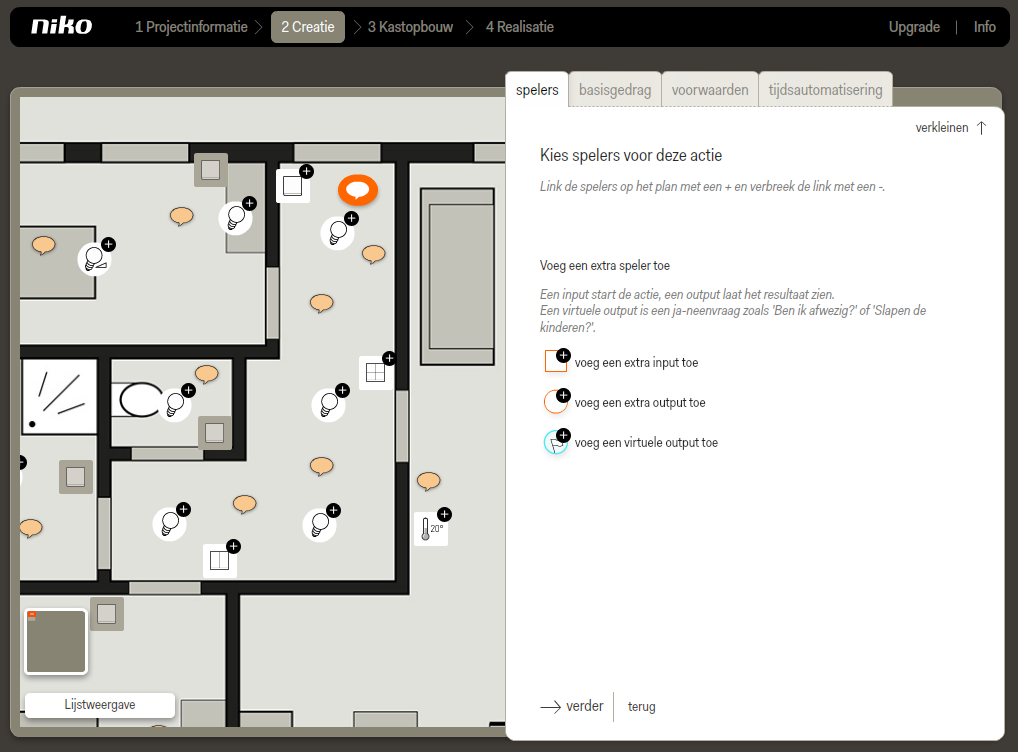
Klik in het plan op de enkelvoudige drukknop die bestemd is voor de Alles uit actie, om hem te koppelen aan de actie.
Selecteer die uitgangen die moeten opgenomen worden in de ‘alles uit’-functie.
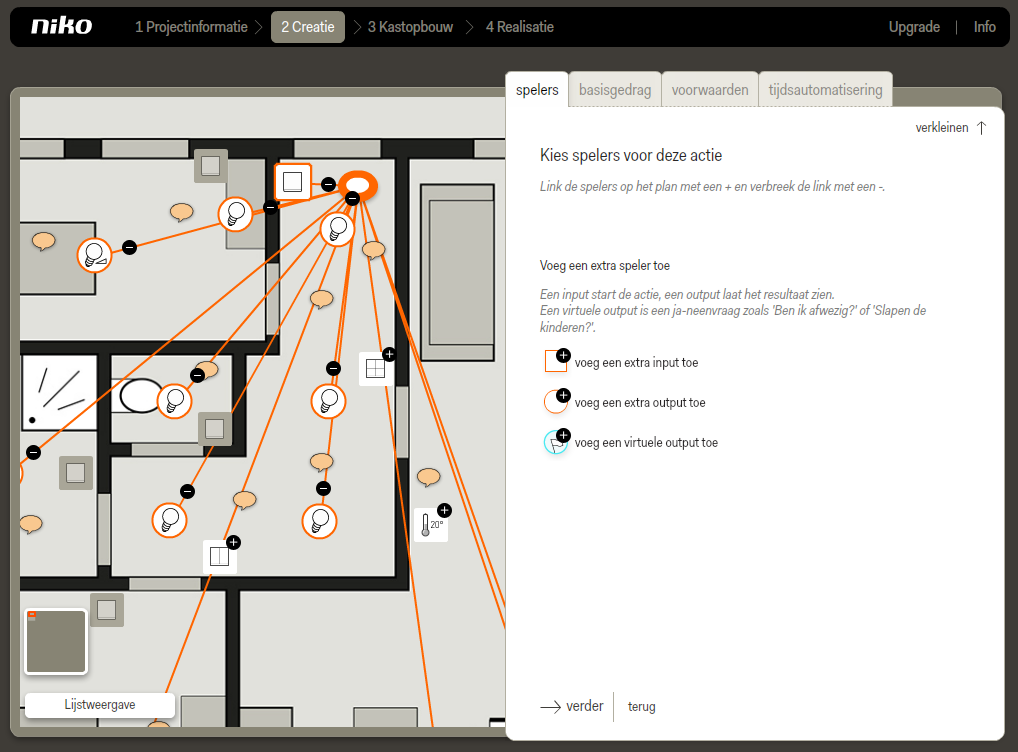
Klik op verder om naar het tabblad basisgedrag te gaan.
Stel voor elke individuele output in dat deze uitgeschakeld moet worden.
Sommige outputs hebben geen duidelijke aan of uit keuze, zoals rolluiken of jaloezieën. Je kan deze, in overleg met je klant, beter niet opnemen in de alles uit functies. Rolluiken worden beter geautomatiseerd zodat, ook tijdens de afwezigheid van je klant, ze ’s morgens open gaan en ’s avonds dicht. Op die manier valt de afwezigheid van de klant het minste op en trek je dus geen ‘ongewenste bezoekers’ aan.
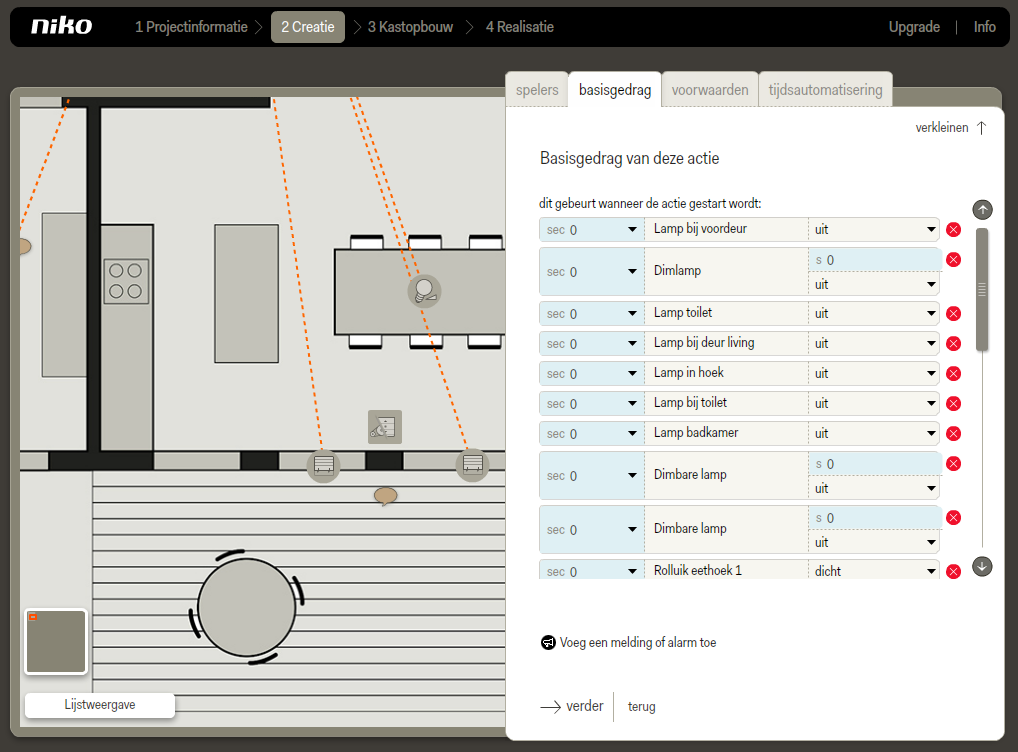
Scroll in het rechterdeel van het scherm naar beneden naar het stopgedrag.
Verwijder alle elementen bij het stopgedrag door op het rode verwijdericoontje te klikken achter elk element.
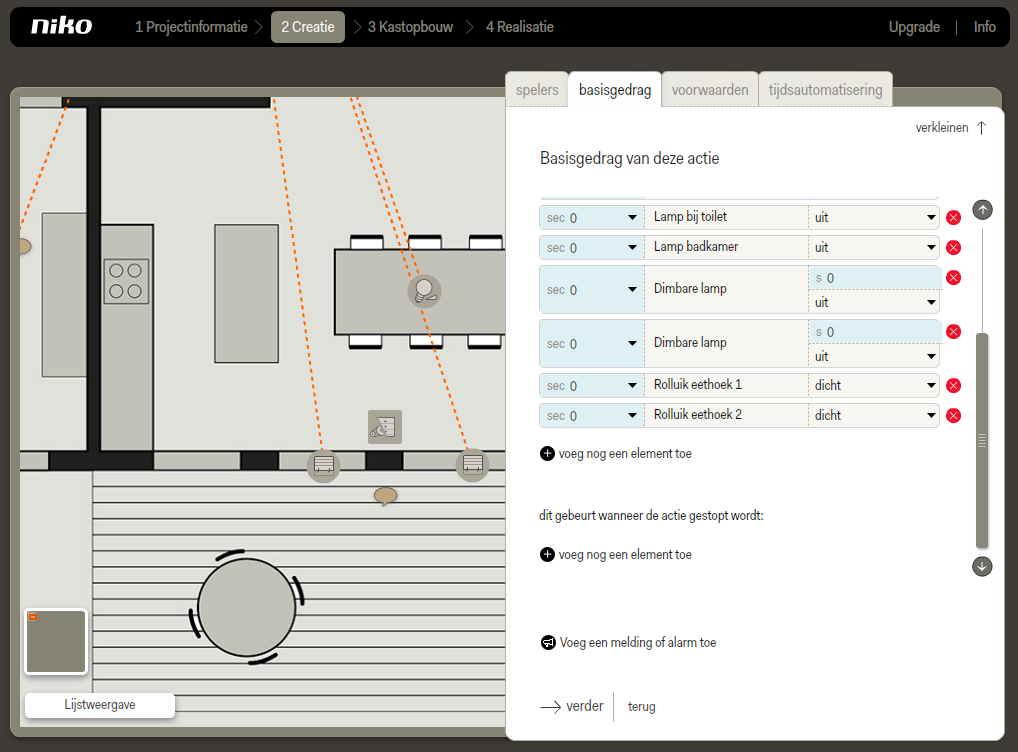
Klik op verder om naar het tabblad voorwaarden te gaan.
Klik op verder om naar het tabblad tijdsautomatisering te gaan.
Klik op opslaan om terug te keren naar het startscherm van de stap Creatie.
Resultaat
Je kunt nu verdergaan met de stap Kastopbouw of Realisatie.
